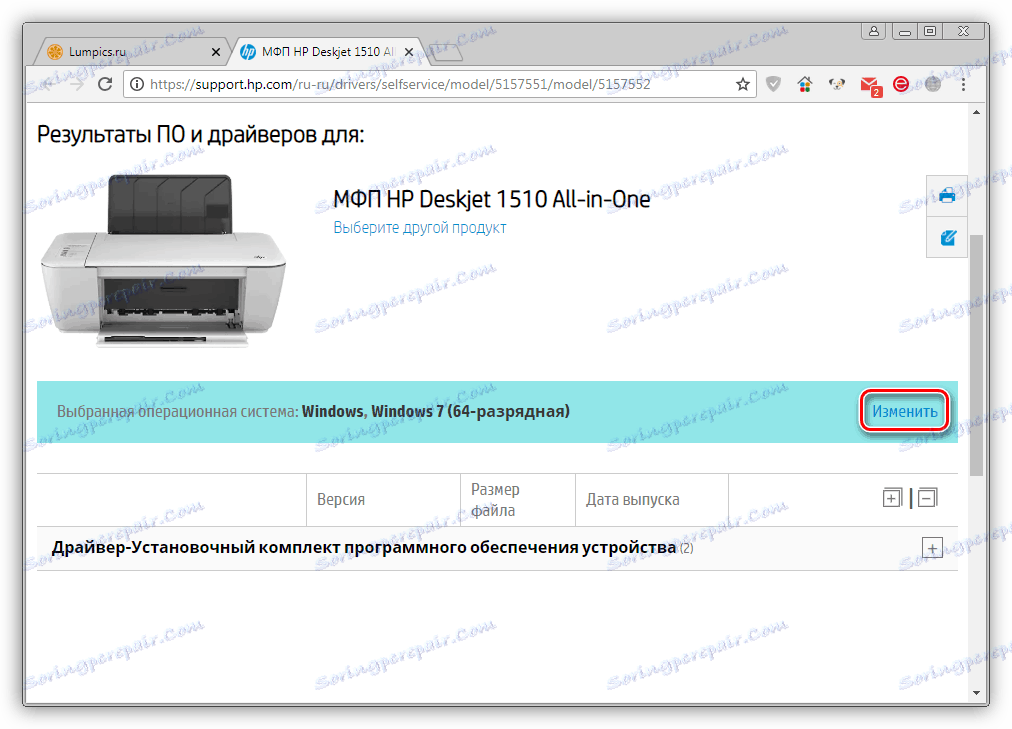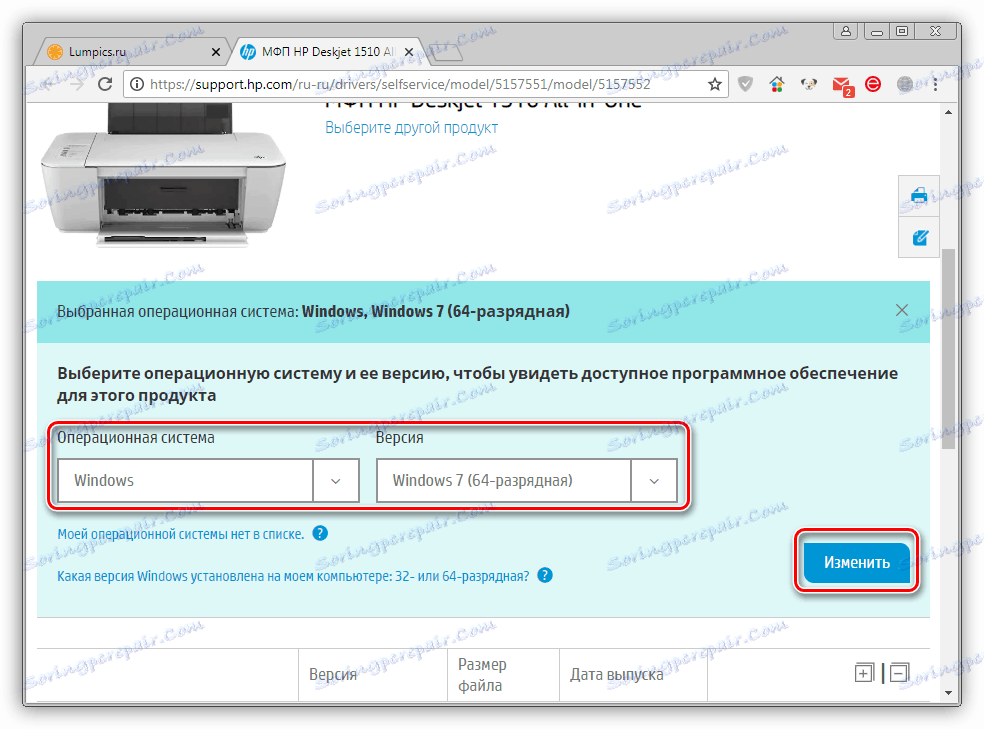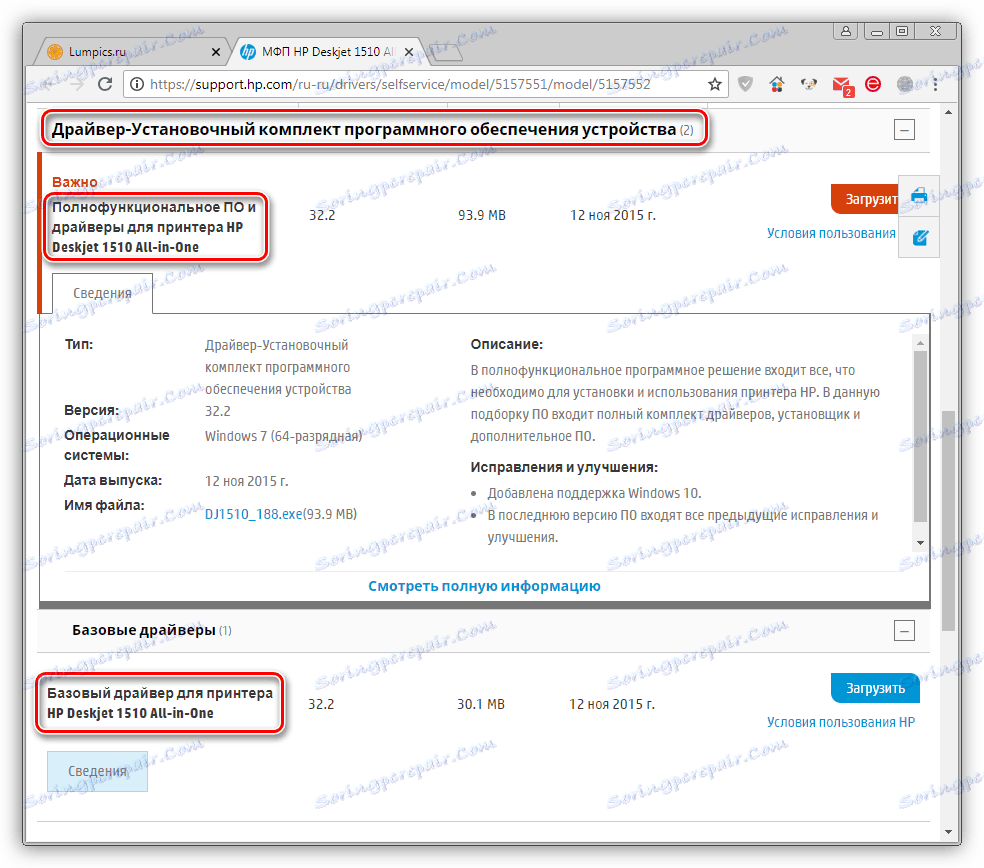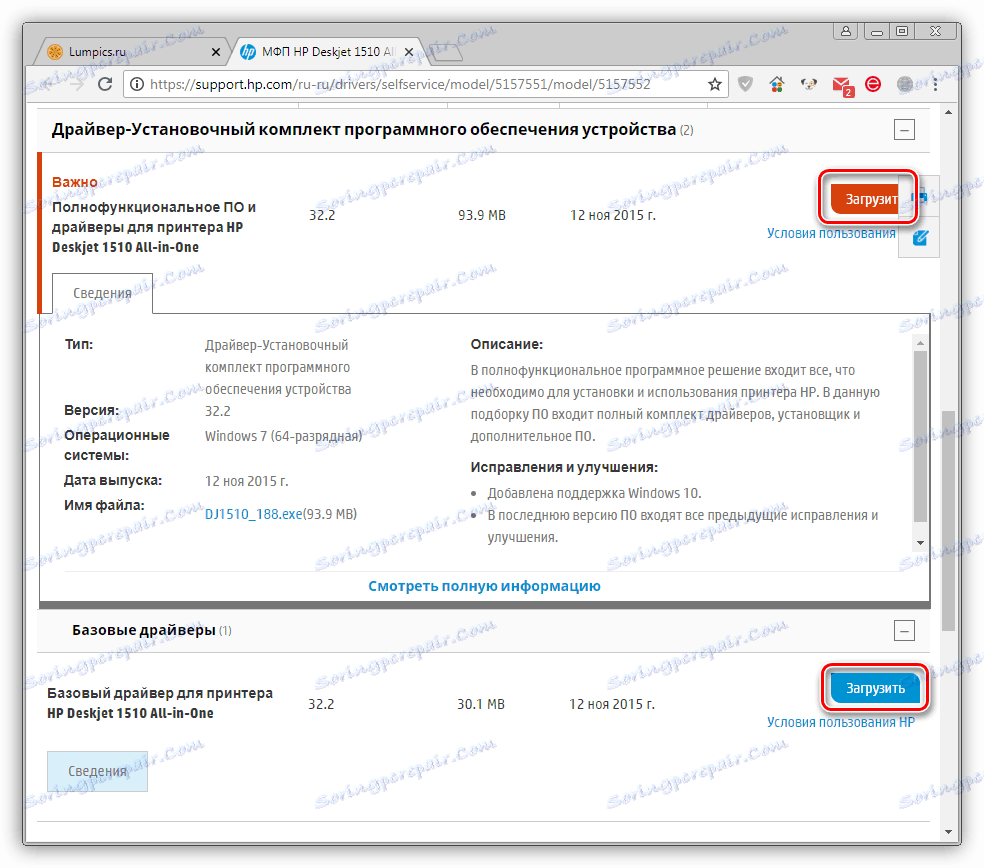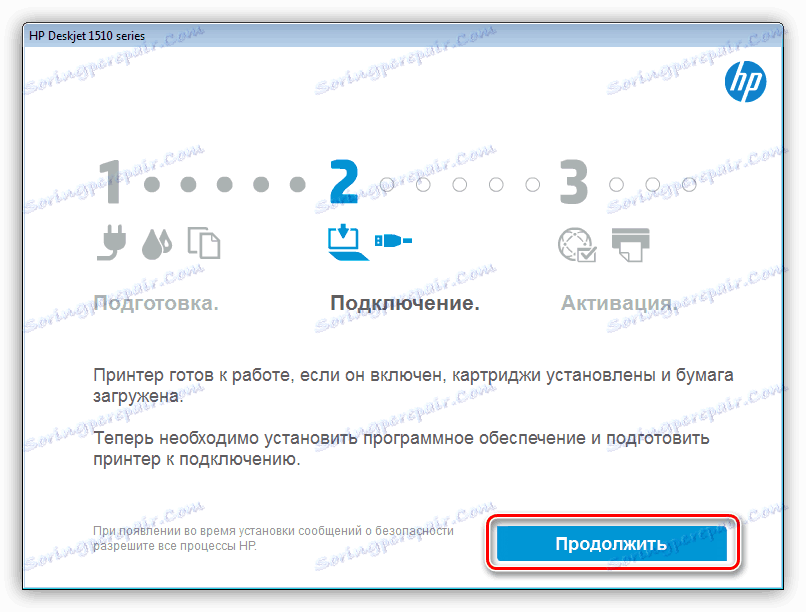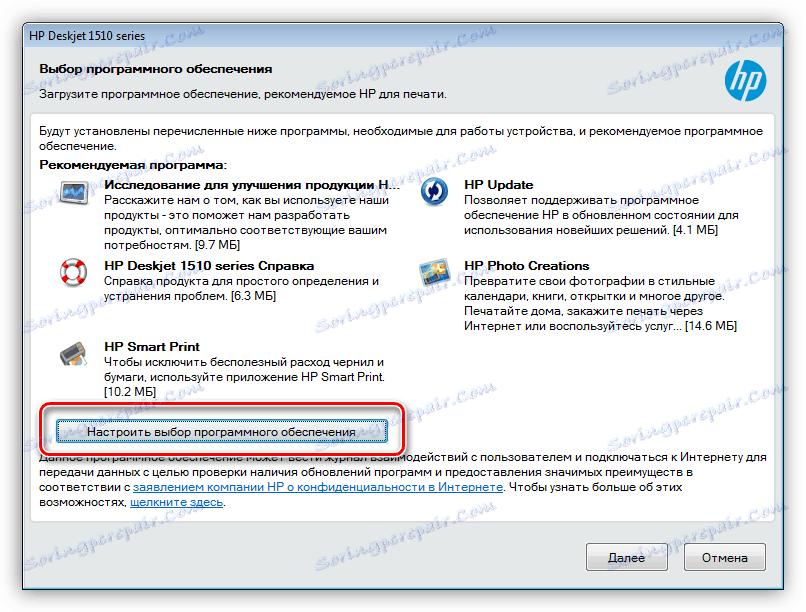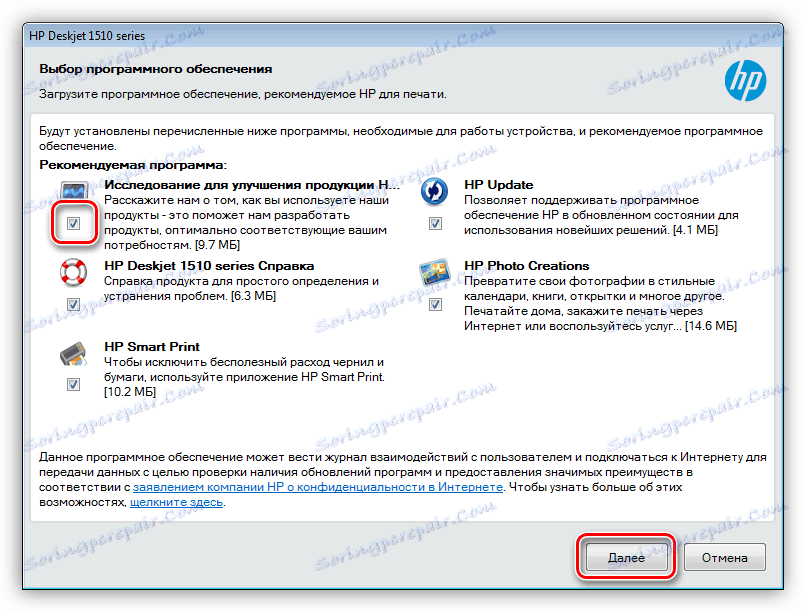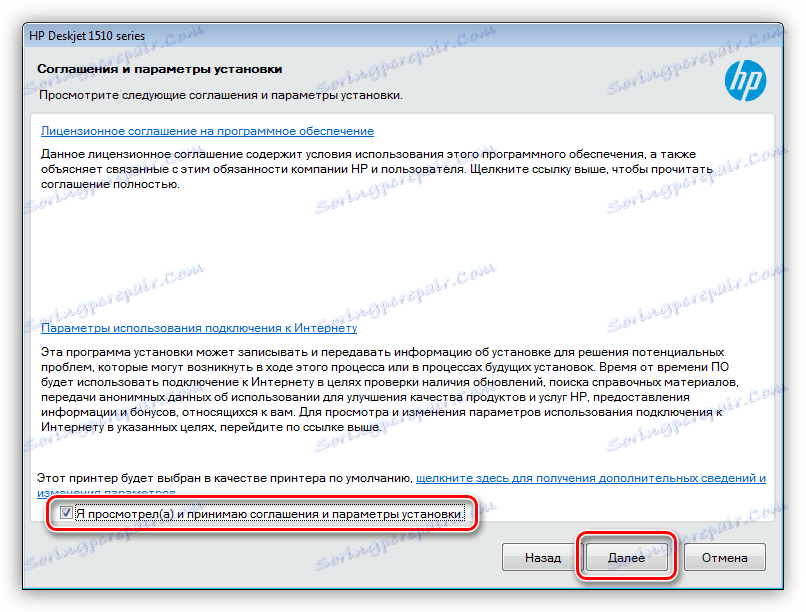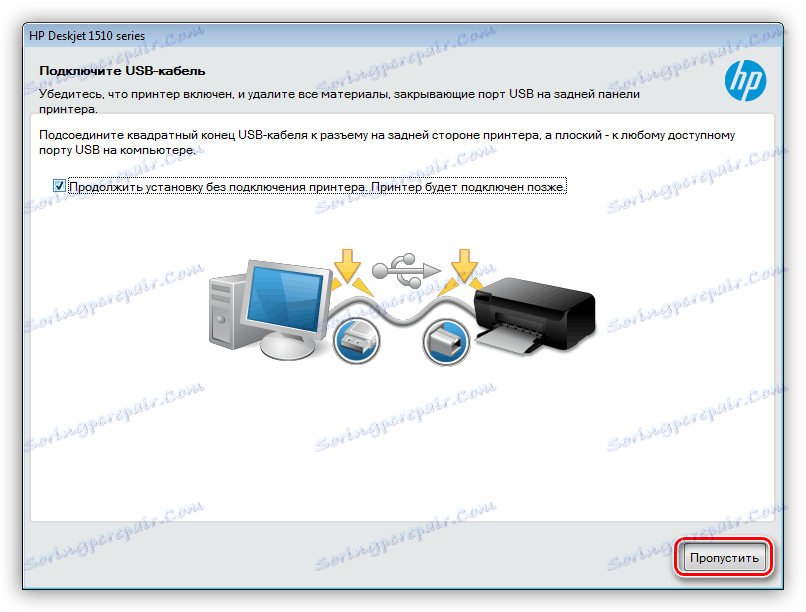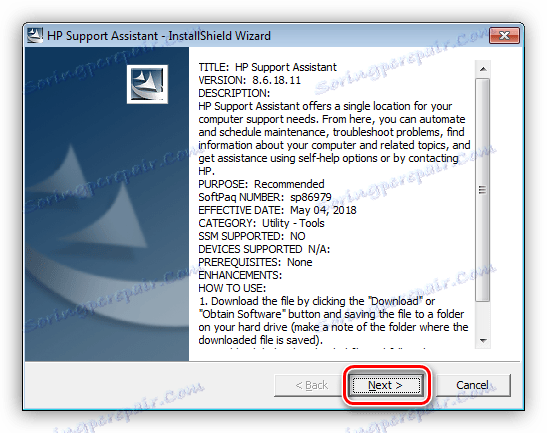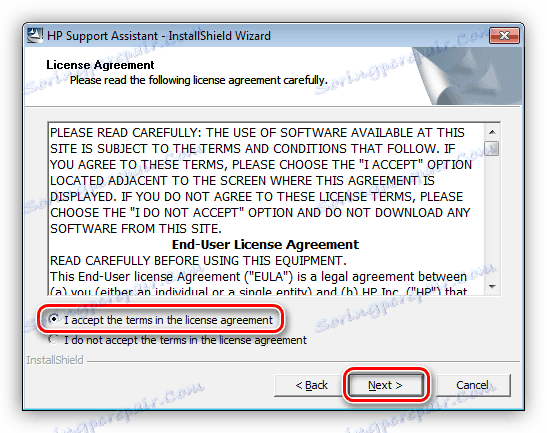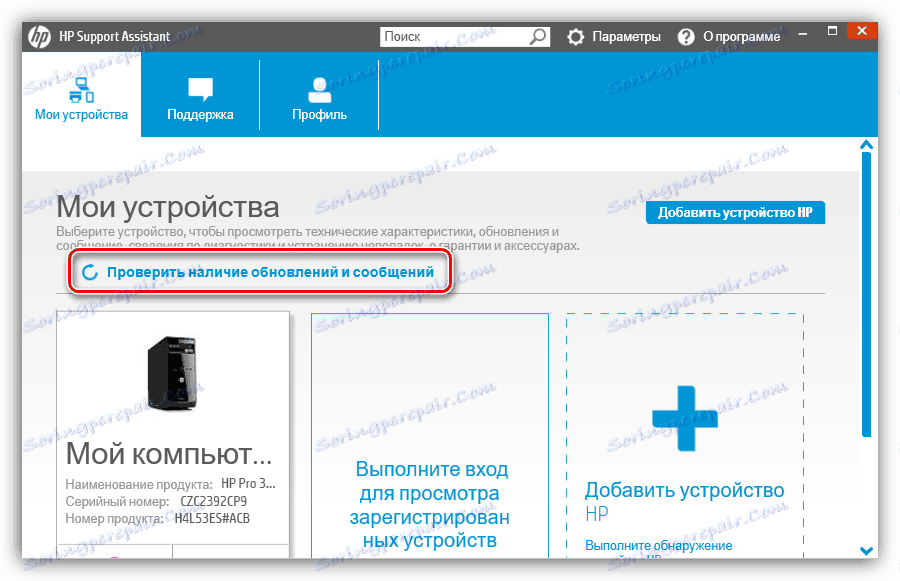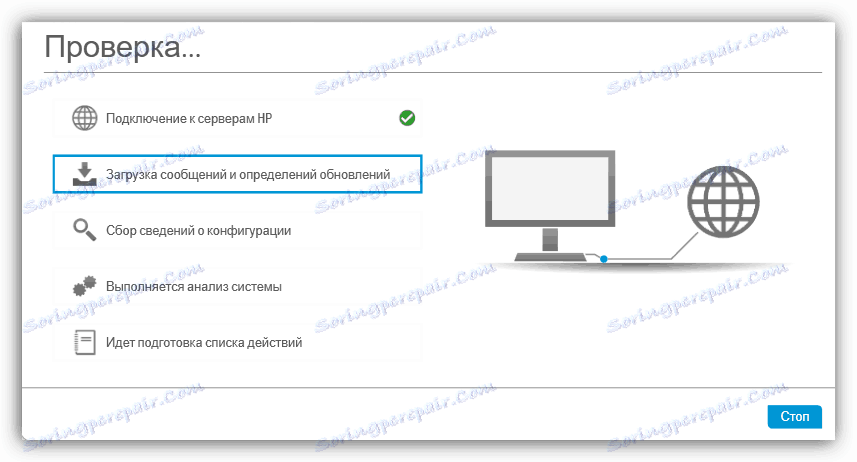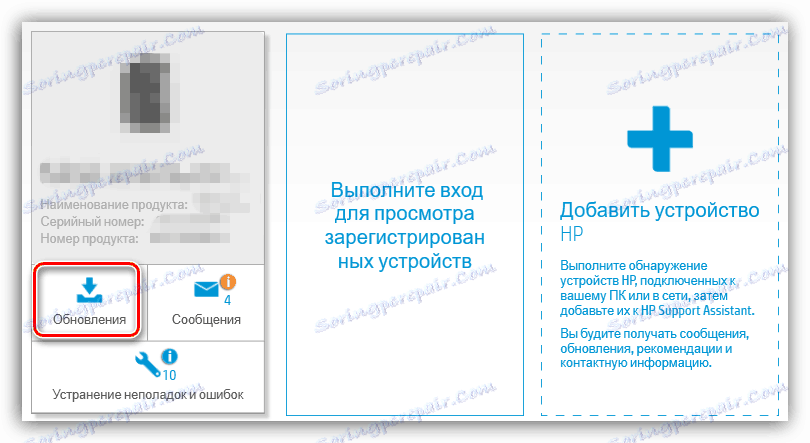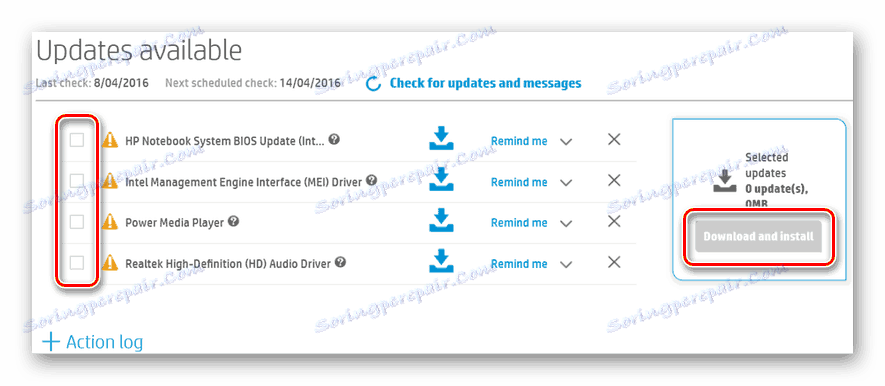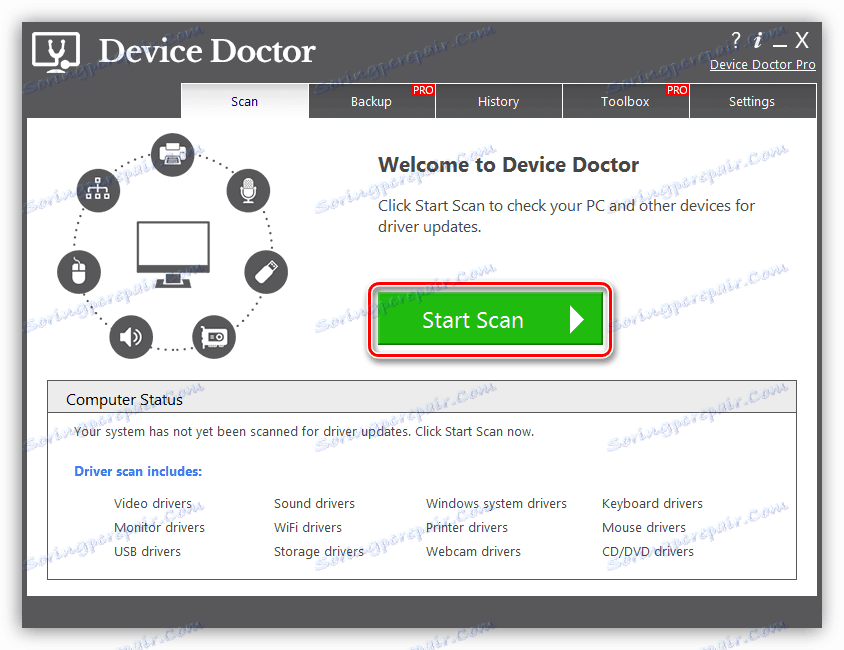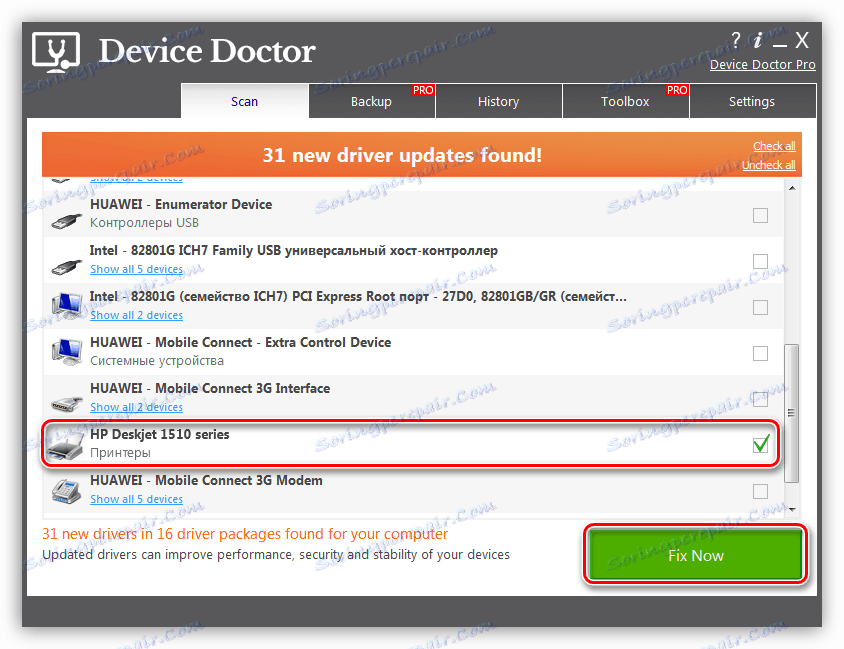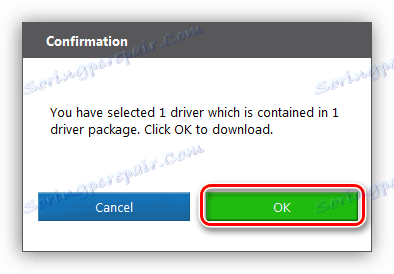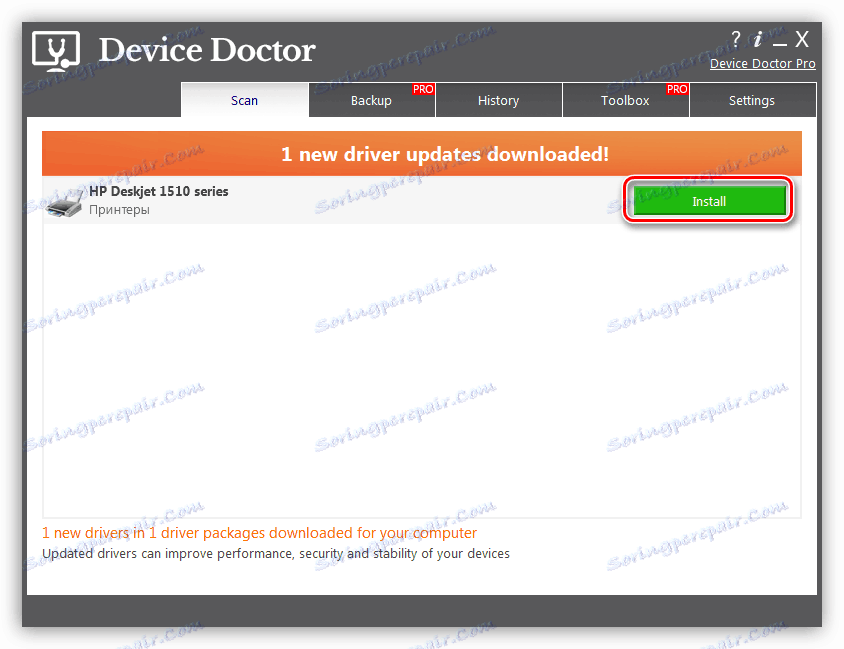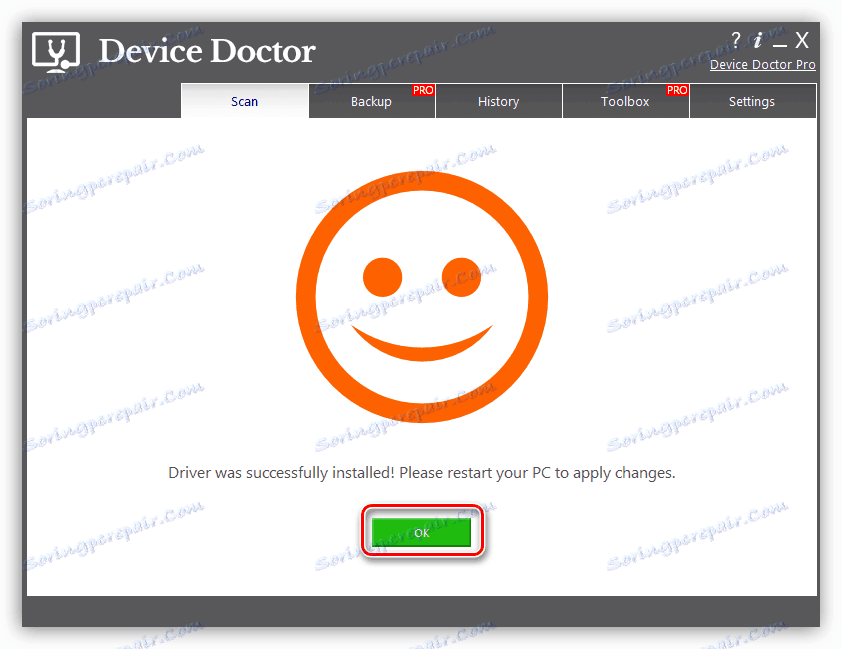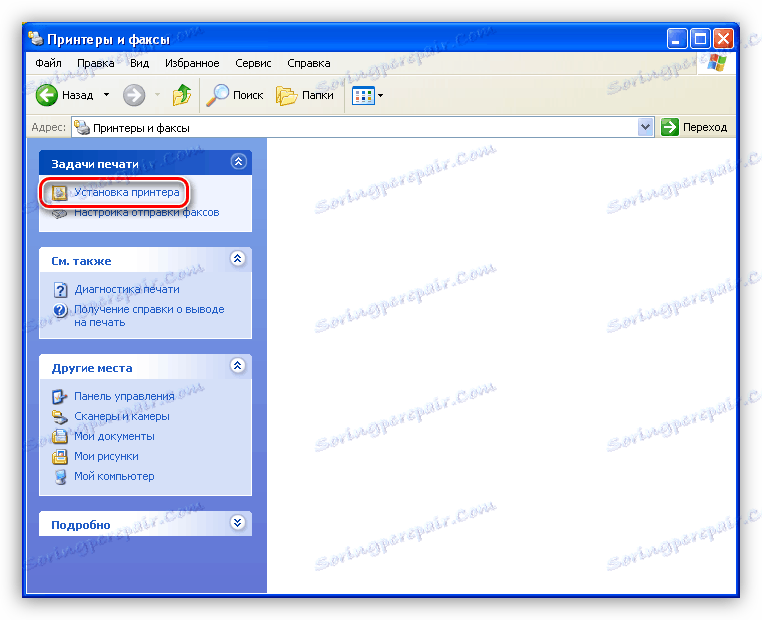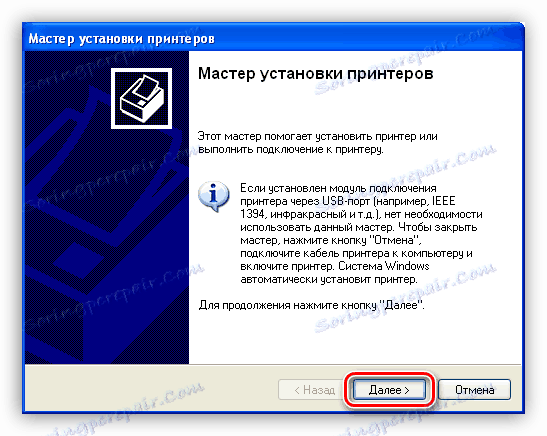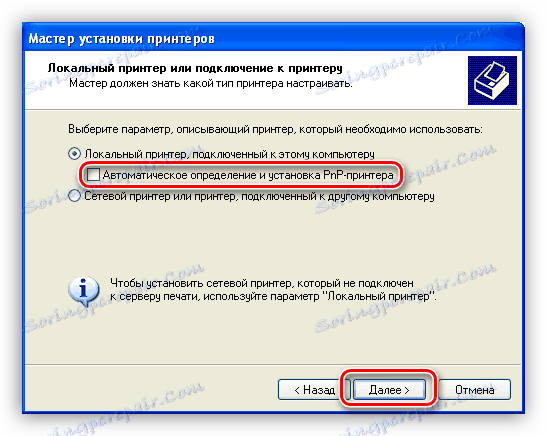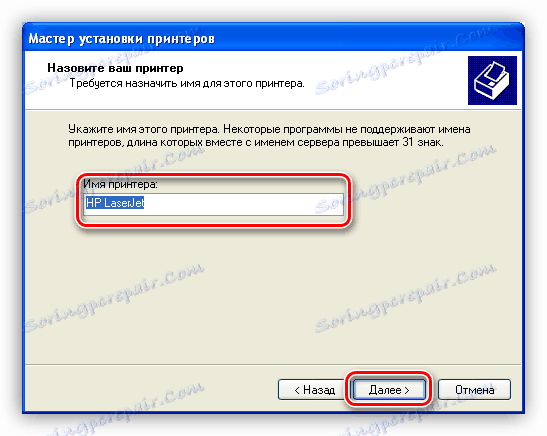Prenesite in namestite gonilnike za HP Deskjet 1510 MFP
Vse zunanje naprave, povezane z računalnikom, za zagotovitev popolnega delovanja zahtevajo prisotnost posebnih programov v sistemu, ki se imenujejo gonilniki. Nato opišemo, kako namestiti takšno programsko opremo za večnamensko napravo HP Deskjet 1510 all-in-one.
Vsebina
Namestitev gonilnika za HP LaserJet 1510
Za rešitev problema lahko uporabimo različna orodja. Nekateri pomenijo popolnoma ročni nadzor nad procesom, drugi pa vam dovoljujejo prenos odgovornosti in prenosa programske opreme. Če niste leni uporabnik, najvarnejši način, da dobite potrebne gonilnike, je obisk uradnega HP-jevega podpornega vira.
1. način: Podpora spletnega mesta Hewlett-Packard
Ta metoda je dobra, ker lahko sami sami nadzoruramo postopek, tako da izberemo ustrezno mesto na seznamu in ročno namestimo nastali gonilnik. V našem primeru obstajata dve vrsti paketov - popolna programska oprema in osnovna. Nekaj časa bomo govorili o svojih razlikah.
Pojdite na HP-jevo spletno mesto za podporo
- Ko odidemo na spletno stran, najprej preverimo podatke o sistemu, nameščenem na računalniku. Če se podatki ne ujemajo, nadaljujte s spreminjanjem parametrov.
![Pojdite na izbiro sistema na uradni strani za prenos gonilnika za tiskalnik HP Deskjet 1510]()
S spustnimi seznami izberite svojo možnost in kliknite »Uredi« .
![Izbiranje različice operacijskega sistema na uradni strani za prenos gonilnika za tiskalnik HP Deskjet 1510]()
- Odpremo jeziček, ki je prikazan na zaslonu, in glej dva položaja - programska oprema All-in-One in osnovni gonilnik. Prvi paket v nasprotju z drugim vsebuje dodatne programe za nadzor naprave.
![Seznam programske opreme na uradni strani za prenos gonilnika za tiskalnik HP Deskjet 1510.]()
Izberite eno od možnosti in pojdite na prenos.
![Prenesite programsko opremo na uradni strani za prenos gonilnika za tiskalnik HP Deskjet 1510]()
Namestite programsko opremo z vsemi funkcijami, kot sledi:
- Dvokliknite na preneseno datoteko in počakajte do konca razpakiranja. V odprtem oknu kliknite »Nadaljuj« .
![Zagon namestitve popolne programske opreme za tiskalnik HP Deskjet 1510]()
- Naslednje okno vsebuje seznam dodatne programske opreme, ki bo nameščena pri gonilniku. Če nismo zadovoljni s sedanjim nizom, kliknite gumb "Prilagodi izbiro programske opreme . "
![Prehod na nastavitev dodatne programske opreme pri nameščanju popolne programske opreme za tiskalnik HP Deskjet 1510]()
Odstranite potrditvena polja poleg tistih izdelkov, ki jih ni treba namestiti, in kliknite »Naprej« .
![Pri nameščanju programske opreme za HP Deskjet 1510 nastavite dodatno programsko opremo]()
- Sprejmemo licenčne pogoje tako, da potrdimo potrditveno polje na samem dnu okna.
![Sprejmite licenčni sporazum, ko namestite programsko opremo HP Deskjet 1510 z vsemi funkcijami]()
- V naslednji fazi, če tiskalnik ni povezan z računalnikom, bo namestitveni program ponudil povezavo z ustreznim vhodom, po katerem bo naprava zaznana in programska oprema bo nameščena. V istem primeru, če tiskalnik ni na voljo ali če njegovo iskanje ne vsebuje rezultatov, potrdite polje poleg možnosti »Nadaljujte namestitev brez priključitve tiskalnika« in kliknite »Preskoči« .
![Izbira načina namestitve celotne programske opreme za vaš tiskalnik HP Deskjet 1510]()
- Končno okno vsebuje kratka navodila za dodajanje tiskalnika v sistem z uporabo nameščenega programa.
![Izklopite programsko opremo za nameščanje programske opreme HP Deskjet 1510]()
Namestitev osnovnega gonilnika se razlikuje le, če ne bomo videli okna s seznamom dodatne programske opreme.
2. način: Programska oprema razvijalcev Hewlett-Packard
HP uporabnikom nudi program za servisiranje svojih naprav. Ta izdelek ima funkcije za ocenjevanje ustreznosti gonilnikov, pa tudi za iskanje, prenos in namestitev.
Prenesite HP Support Assistant
- Po zagonu datoteke, prenesene s zgornje strani, kliknite »Naprej« .
![Zaženite namestitev lastnega programa HP Support Assistant v operacijskem sistemu Windows 7]()
- Sprejmite pogoje licenčne pogodbe.
![Sprejmite pogoje licenčne pogodbe HP Support Assistant v operacijskem sistemu Windows 7]()
- Začnemo postopek preverjanja sistema.
![Zagon preverjanja posodobitev gonilnikov HP Deskjet 1510 v HP-jevem asistentu za podporo]()
- Čakamo na rezultate skeniranja.
![Postopek preverjanja posodobitev gonilnika HP Deskjet 1510 v HP Support Assistantju]()
- Na seznamu naprav izberite model večfunkcijske naprave in nadaljujte z nadgradnjo.
![Zagon postopka posodobitve gonilnika tiskalnika HP Deskjet 1510 v HP Support Assistantju]()
- Izberite potrditvena polja, izberite ustrezne položaje in kliknite gumb za prenos in namestitev.
![Preklopite na nalaganje in namestitev posodobitev gonilnika HP Deskjet 1510 s pomočjo programa HP Support Assistant]()
3. način: programska oprema s strani razvijalcev tretjih oseb
Takšni programi lahko iščejo, posodabljajo ali namesti gonilnike na osebnem računalniku. V večini primerov je celoten postopek avtomatiziran, razen v fazi izbiranja programske opreme za prenos in namestitev. Na primer, vzemite programsko opremo, kot je Device Doctor.
Glej tudi: Najboljša programska oprema za namestitev gonilnikov
- Tiskalnik priključimo na računalnik, zaženemo program in kliknite gumb »Start Scan« .
![Zaženite pregled sistema in poiščite gonilnik tiskalnika HP Deskjet 1510 v napravi Device Doctor]()
- Polje pustimo v bližini gonilnika za tiskalnik in kliknite »Popravi zdaj« .
![Rezultati iskanja sistema pri iskanju gonilnikov za tiskalnik HP Deskjet 1510 v napravi Device Doctor]()
- Potrdite svojo namero s tipko "OK" .
![Potrditev posodobitve gonilnika za tiskalnik HP Deskjet 1510 v napravi Device Doctor]()
- V naslednjem oknu kliknite "Namesti" pred imenom naprave.
![Zagonska namestitev gonilnika za tiskalnik HP Deskjet 1510 v napravi Device Doctor]()
- Po namestitvi boste pozvani k ponovni zagonu računalnika. Tukaj kliknemo OK in nato zaprite program.
![Dokončanje namestitve gonilnika za tiskalnik HP Deskjet 1510 v napravi Device Doctor]()
4. način: strojna oprema opreme
Identifikator ID - ima vsaka naprava vključena v sistem. Na podlagi teh informacij lahko najdete poseben gonilnik na specializiranih spletnih mestih na internetu. HP Deskjet 1510 ustreza naslednjim kodam:
usbVid_03F0&Pid_c111&mi_00
ali
USBVid_03F0&Pid_C111&mi_02

Več podrobnosti: Poiščite gonilnike po ID-ju strojne opreme
Metoda 5: Sistemska orodja
Če želite namestiti programsko opremo tiskalnika, lahko uporabite standardno sistemsko orodje, ki vam omogoča aktiviranje gonilnikov, vključenih v OS. Ta metoda je primerna le za uporabnike sistemov, ki niso novejši od operacijskega sistema Windows XP.
- Pojdite v meni "Start" in pojdite na razdelek za nastavitve tiskalnikov in faksov.
![Prehod na tiskalniško in faksirno enoto v operacijskem sistemu Windows XP]()
- Kliknite povezavo, če želite dodati novo napravo.
![Zagon programa Setup za tiskalnik HP Deskjet 1510 v operacijskem sistemu Windows XP]()
- S tem bomo zagnali namestitveni program tiskalnika, v prvem oknu pa kliknite »Naprej« .
![Nov čarovnik za namestitev tiskalnika v operacijskem sistemu Windows XP]()
- Izklopite samodejno iskanje naprav.
![Izklopite samodejno odkrivanje strojne opreme, ko namestite tiskalnik HP Deskjet 1510 v operacijskem sistemu Windows XP]()
- Nato nastavite pristanišče, na katerega nameravamo priključiti MFP.
![Izbira vrata za povezavo naprave med namestitvijo tiskalnika HP Deskjet 1510 v operacijskem sistemu Windows XP]()
- V naslednjem koraku izberemo gonilnik za naš model.
![Izberite osnovni gonilnik za namestitev tiskalnika HP Deskjet 1510 v operacijskem sistemu Windows XP]()
- Navedite ime nove naprave.
![Imejte napravo, ko namestite tiskalnik HP Deskjet 1510 v operacijskem sistemu Windows XP]()
- Začnemo testni izpis (ali zavrnemo) in kliknemo "Nadaljuj" .
![Natisnite preizkusno stran med namestitvijo tiskalnika HP Deskjet 1510 v operacijskem sistemu Windows XP]()
- Končna faza - zapiranje namestitvenega okna.
![Dokončanje namestitve gonilnika tiskalnika HP Deskjet 1510 v operacijskem sistemu Windows XP]()
Zaključek
V tem članku smo pregledali pet načinov za prenos in namestitev gonilnikov za HP Deskjet 1510 MFP. Odločite se, katera naj bo uporabljena. Svetujemo vam prvo možnost, saj ste le v tem primeru lahko prepričani v rezultat. Tudi posebni programi delujejo zelo učinkovito.